Page 1
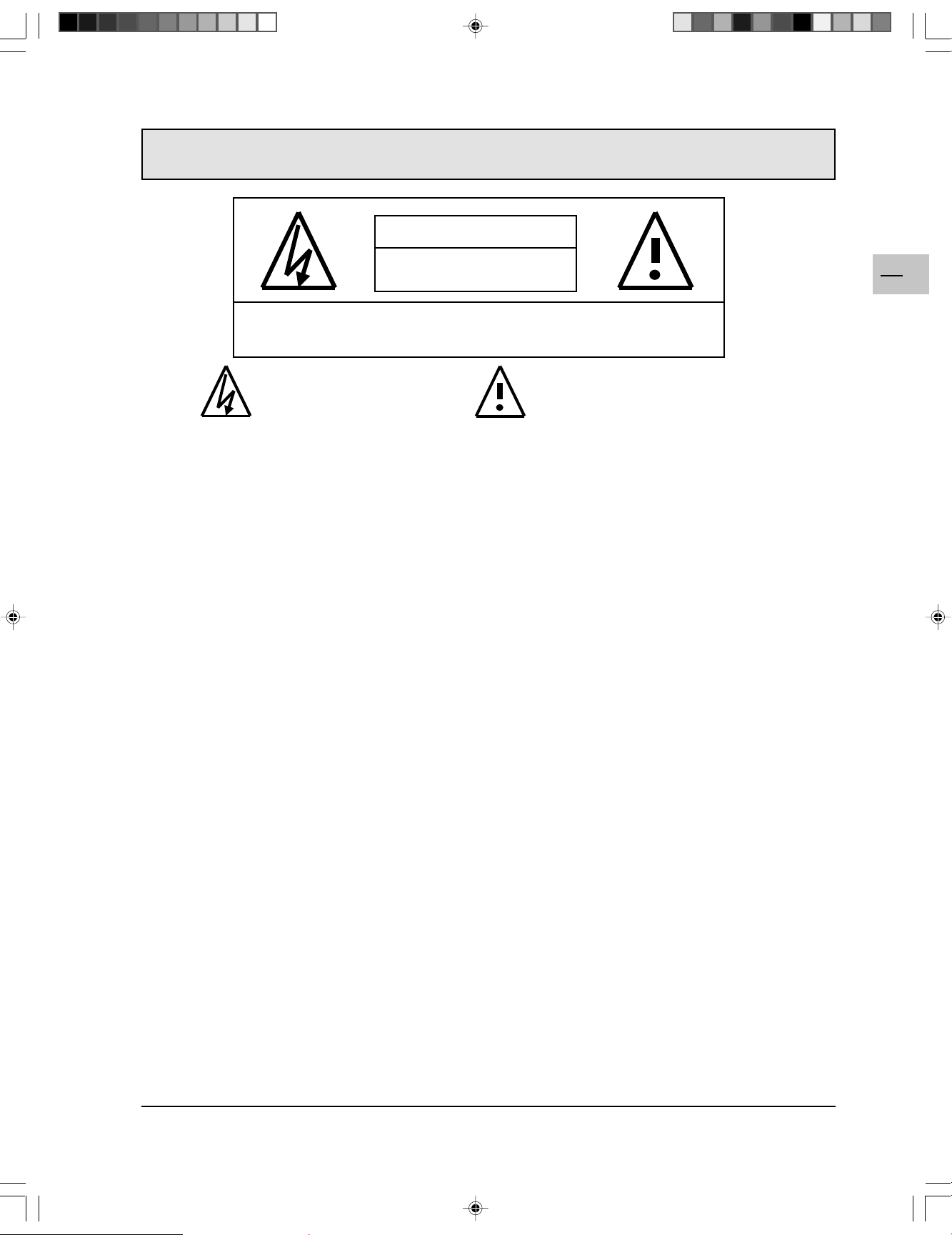
IMPORTANTES CONSIGNES DE SECURITE
AVERTISSEMENT
RISQUE D’ELECTROCUTION
NE P AS OUVRIR
A VERTISSEMENT : Pour éviter tout risque d’électrocution, ne pas démonter les capots
avant ou arrière. L’appareil ne contient aucune pièce susceptible d’être réparée par
l’utilisateur. Faire appel exclusivement à un technicien de maintenance qualifé.
Ce symbole indique que des pièces
contenues dans l’appareil sont sous
tension et présentent un risque
d’électrocution.
A VERTISSEMENTS ET PRECAUTIONS
Afin de prévenir tout dommage pouvant provoquer un incendie ou une électrocution, n’exposez pas cet appareil
à la pluie ou à l’humidité.
Pour prévenir tout risque d'électrocution, ne démontez pas l’appareil. Il ne contient aucune pièce réparable par
l’utilisateur. En cas de panne, faites appel à un technicien de maintenance qualifé.
Evitez d’exposer le moniteur à la poussière, à des températures élevées, à l’humidité ou au rayonnement direct
du soleil.
Utilisez l’appareil dans une pièce correctement ventilée. Veillez à ne pas obstruer les orifices de ventilation.
Toute modification non autorisée de cet appareil ou l’utilisation de câbles de connexion non blindés risque de
provoquer d’importantes interférences.
Si vous n’utilisez pas le moniteur pendant une longue période, débranchez-le de la prise électrique.
Si l’image ne s’affiche pas correctement, mettez l’appareil hors tension et débranchez-le de la prise électrique.
Vérifiez les connexions des câbles signal et rebranchez le moniteur.
Avant tout nettoyage, éteignez le monitor à l’aide de l’interrupteur général, situé à l’arrière, puis débranchez-le.
Utilisez exclusivement un chiffon doux légèrement humide. N’utilisez pas de liquides ni d’aérosol.
N’installez pas cet appareil sur un support instable. Il pourrait tomber et provoquer d’importants dommages.
N’installez pas le moniteur sur un lit, un canapé, un tapis, etc. Ne l’installez pas à proximité ou au-dessus d’un
radiateur ou d’une source de chaleur. Ne l’installez pas dans un local fermé sans ventilation adéquate.
L’appareil doit être utilisé avec le type d’alimentation indiqué sur l’étiquette. En cas de doute, consultez votre
revendeur ou la compagnie locale d’électricité.
Ce moniteur est équipé d’une fiche à trois connecteurs avec borne de terre. Cette fiche ne peut être branchée
que sur une prise reliée à la terre. Il s’agit d’un dispositif de sécurité. Si vous ne parvenez pas à brancher la
fiche sur la prise, prenez contact avec votre électricien. Vous ne devez en aucun cas modifier la prise.
Veillez à ne rien poser sur le cordon d’alimentation et ne le laissez pas dans une zone à fort trafic.
Ne surchargez pas les prises murales et les rallonges, car cela crée des risques d’incendie et d’électrocution.
Eteignez l’appareil à l’aide de l’interrupteur général, situé à l’arrière, puis débranchez-le et consultez un technicien
de maintenance qualifié dans les cas suivants :
Ce symbole signale des informations
importantes concernant l’utilisation ou
l’entretien de l’appareil.
• Le cordon ou la fiche d’alimentation est endommagé ou effiloché.
• Du liquide a été renversé dans l’appareil.
• L’appareil a été exposé à l’humidité ou à l’eau.
• L’appareil ne fonctionne pas correctement, bien que toutes les instructions d’utilisation soient respectées.
Seuls les réglages décrits dans ce document sont réalisables par l’utilisateur. Toute autre intervention
risque de provoquer des dommages nécessitant souvent des réparations importantes par un technicien
qualifié pour remettre l’appareil en état de fonctionnement.
• L’appareil est tombé ou son boîtier est endommagé.
• Vous constatez une dégradation importante des performances, ce qui indique qu’une réparation est
nécessaire.
Utilisez l’écran de veille lorsque vous utilisez un ordinateur.
Mettez l’appareil en mode veille lorsque vous ne l’utilisez pas.
THOMSON multimedia dégage toute responsabilité en cas d’utilisation non conforme aux indications de
cette notice.
FR
1
Page 2
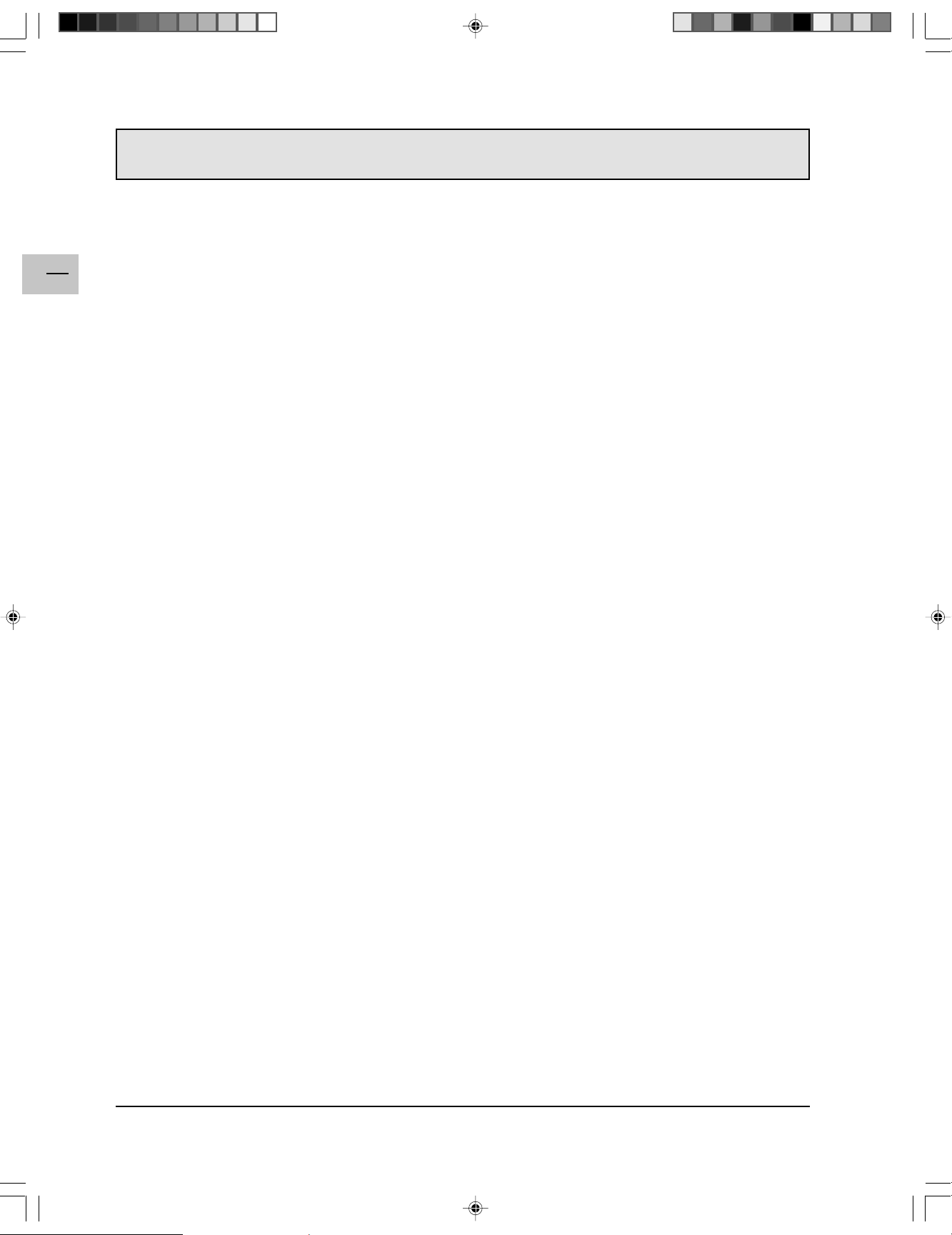
FR
CONFORMITE AVEC LES NORMES EUROPEENNES
L’étiquette CE apposée sur ce moniteur indique qu’il respecte la directive 89/336/EEC concernant la
compatibilité électromagnétique et les règles de sécurité telles que définies dans les directives basse tension
73/23/EEC et 93/68/EEC. Cet appareil est protégé contre les interférences causées par d’autres appareils
2
électroniques, pour peu que ces appareils respectent les normes en vigueur. Il est cependant possible que des
interférences sporadiques se produisent.
Page 3
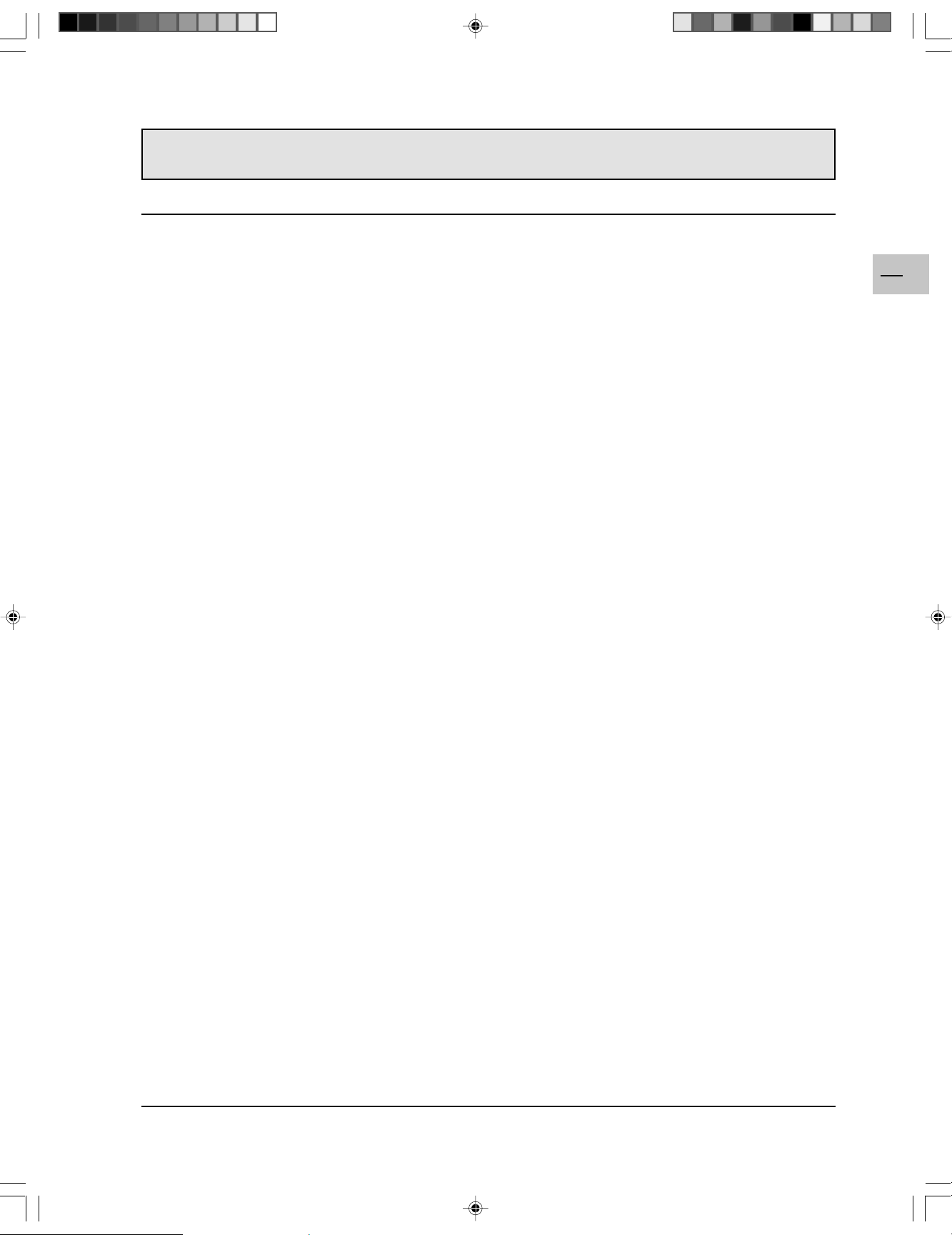
TABLE DES MATIERES
IMPORT ANTES CONSIGNES DE SECURITE ....................................................................................................1
CONFORMITE A VEC LES NORMES EUROPEENNES .....................................................................................2
T ABLE DES MATIERES.....................................................................................................................................2
NETTOY AGE ET MAINTENANCE ......................................................................................................................4
CONTENU DU CARTON ....................................................................................................................................5
DESCRIPTION DU MONITEUR .......................................................................................................................... 6
Avant ....................................................................................................................................................6
Arrière................................................................................................................................................... 6
BRANCHEMENTS .............................................................................................................................................7
Branchement du boîtier ......................................................................................................................... 8
Branchement d’un PC via l’entrée RGB IN.............................................................................................9
Branchement d’un PC via le boîtier tuner............................................................................................. 10
UTILISA TION DU MONITEUR ........................................................................................................................... 11
Mise sous tension/hors tension .......................................................................................................... 11
Sélection de la source du signal ......................................................................................................... 11
Réglage du volume.............................................................................................................................. 11
FONCTIONS EVOLUEES ................................................................................................................................12
Règlages concernant l’affichage des menus........................................................................................ 12
Arrêt automatique ...............................................................................................................................12
Réglages son...................................................................................................................................... 13
Désactivation des haut-parleurs intégrés ............................................................................................. 13
Affichage des informations de fréquence de signal ..............................................................................14
REGLAGE DE L’IMAGE................................................................................................................................... 15
DEPANNAGE ..................................................................................................................................................16
CARACTERISQUES TECHNIQUES ................................................................................................................. 17
INST ALLATION SUR SUPPOR T MURAL (OPTIONNEL) ................................................................................... 22
FR
3
Page 4
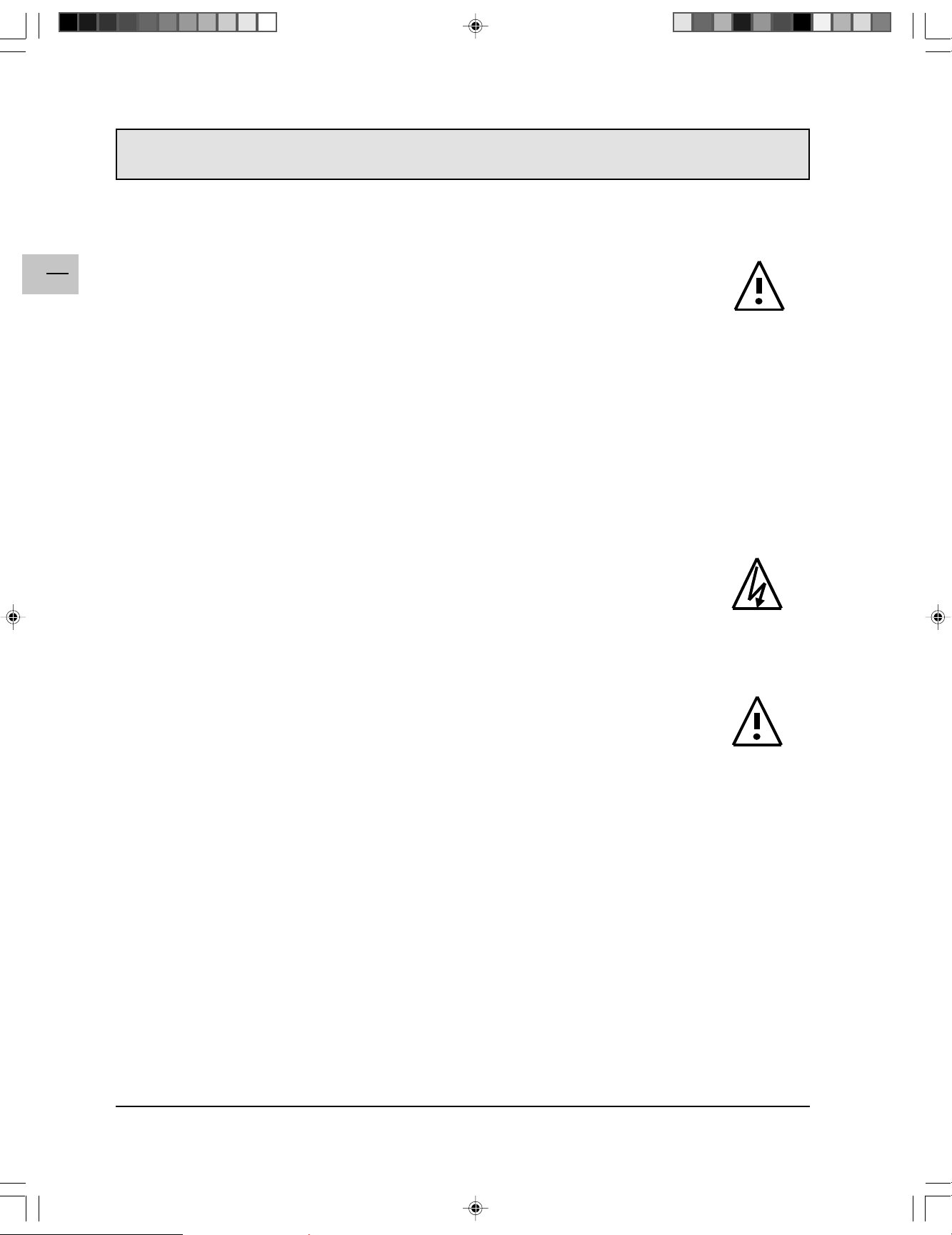
FR
NETTOYAGE ET MAINTENANCE
Précautions pour l’utilisation
Pour éviter tout risque de brûlure ou de blessure, n’approchez pas les doigts, le visage ou
des objets des orifices de ventilation de l’écran. En effet, la partie supérieure de l’écran est
généralement très chaude en raison de la température élevée de l’air évacué par les orifices
4
de ventilation. N’approchez pas d’objet au-dessus de l’écran car la chaleur dégagée par
l’appareil peut endommager l’objet ou l’écran lui-même.
Pour éviter tout risque d’incendie ou d’électrocution, et éviter d’endommager les câbles,
veillez à les débrancher avant de déplacer l’appareil.
Par mesure de sécurité, débranchez la fiche d’alimentation de la prise murale avant toute opération de
nettoyage ou de maintenance.
Nettoyage du panneau avant
Le panneau avant a reçu un traitement spécial. Essuyez doucement la surface en utilisant exclusivement
un chiffon doux et non pelucheux.
Si la surface est particulièrement sale, utilisez un chiffon doux et non pelucheux avec un détergent doux.
Essuyez avec un chiffon sec du même type.
Veillez à ne pas rayer ou taper l’écran avec les doigts ou des objets durs.
N’utilisez pas de produits volatiles tels qu’insecticides ou solvants.
Nettoyage du boîtier
Utilisez un chiffon doux et sec.
Si le boîtier est particulièrement sale, utilisez un chiffon doux et non pelucheux avec un
détergent doux. Essuyez avec un chiffon sec du même type.
Veillez à ce que l’eau ou le détergent n’entre pas en contact avec l’écran. Cela pourrait
provoquer des problèmes de fonctionnement et créer un risque d’électrocution.
Veillez à ne pas rayer ou taper l’écran avec les doigts ou des objets durs.
N’utilisez pas de produits volatiles tels qu’insecticides ou solvants.
Ne placez aucun objet en caoutchouc ou PVC à proximitié du boîtier de façon prolongée.
Images fixes
Ne laissez pas d’images fixes (dessins, logos, écrans de jeux vidéo, images au format 4/3,
etc.) affichées de façon prolongée, car cela risque de marquer l’écran de manière
définitive.
Le brûlage de l’écran n’est pas couvert par la garantie.
Le contenu du présent manuel est susceptible de modification sans préavis.
Marques
VGA est une marque de IBM Corporation.
Macintosh est une marque déposée de Apple Computer Corporation.
SVGA est une marque déposée de Video Electronics Standard Association.
Toutes les autres marques citées dans ce document sont la propriété de leurs ayant droit respectifs.
Page 5
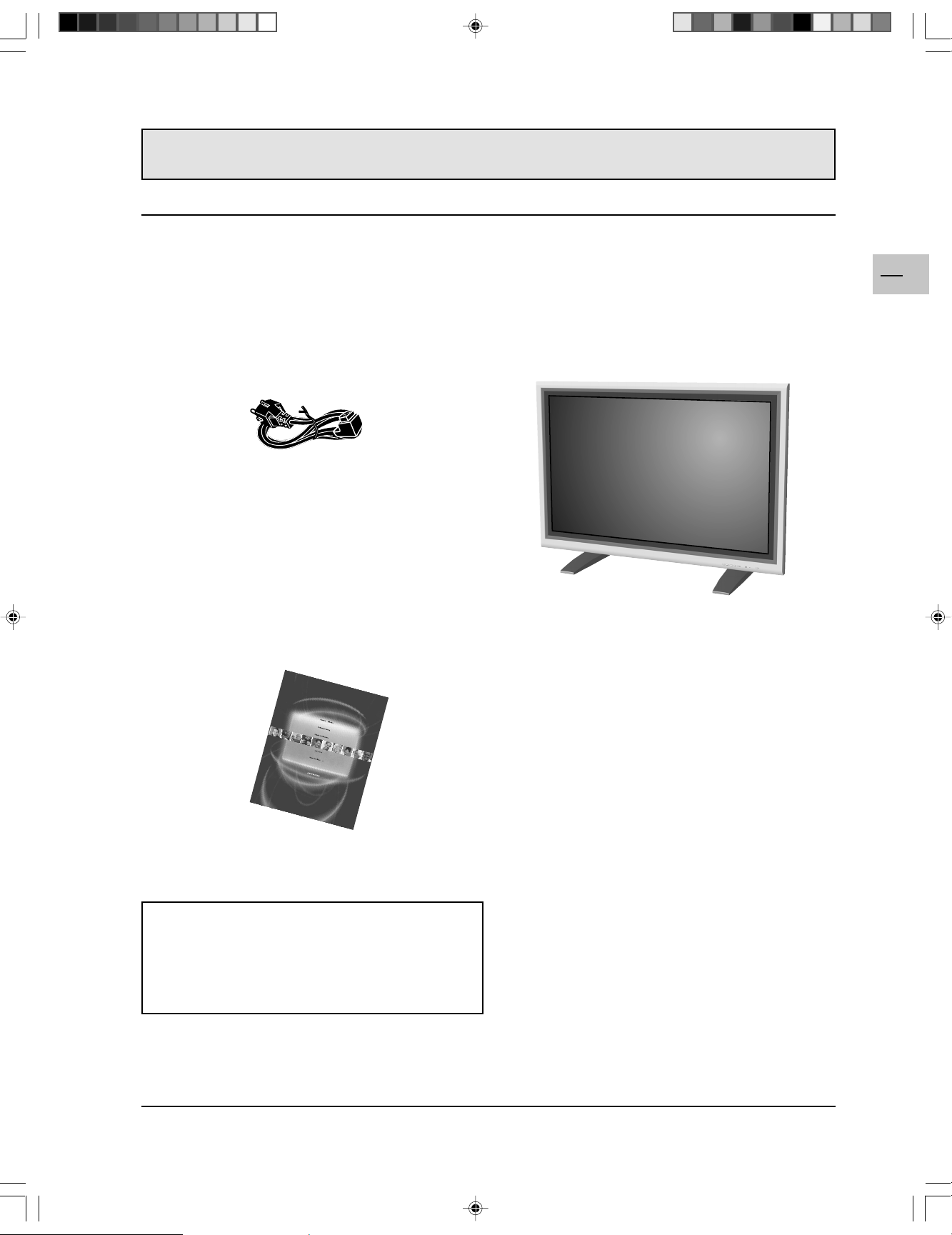
CONTENU DU CARTON
Accessoires fournis
Vérifiez que le carton du moniteur contient bien les éléments suivants :
Cordon d’alimentation Moniteur plasma
FR
5
Manuel d’utilisation
Accessoires optionnels
Les accessoires suivants sont disponibles auprès de
votre représentant local :
Support mural (ACC 913)
Câble cinch audio
Page 6
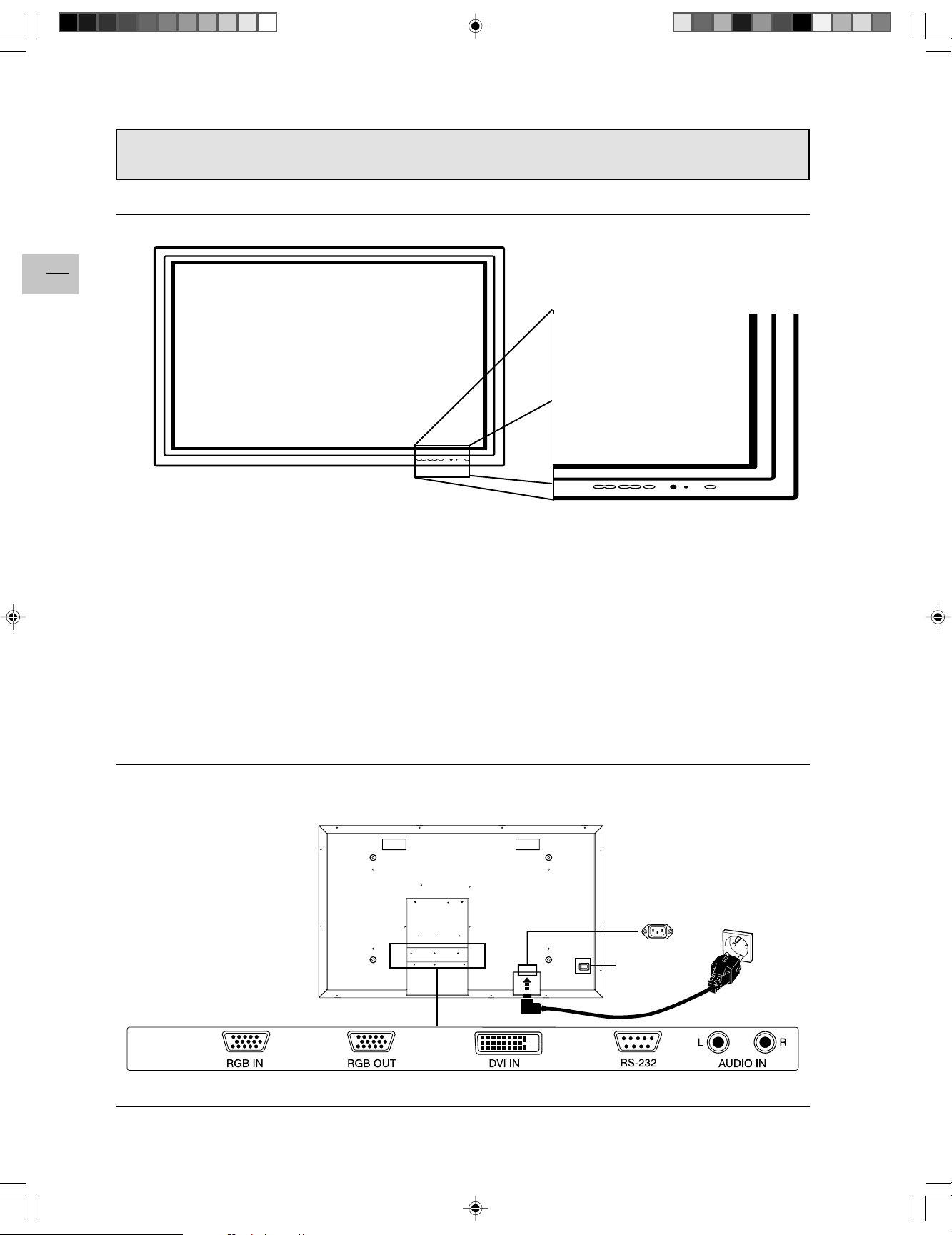
FR
DESCRIPTION DU MONITEUR
Avant
6
Bouton Alimentation (Veille)
Permet d’activer/de désactiver le mode veille. Chaque opération
demande trois secondes.
V oyant d’état
Arrêt - Pas d’alimentation secteur détectée
Si l’interrupteur général (panneau arrière) est en position
arrêt, le voyant ne s’allume pas.
Orange - Veille (Arrêt de l’alimentation) avec alimentation
secteur détectée
Ce voyant devient orange lorsque le moniteur est éteint mais
que le cordon d’alimentation est branché sur le panneau
arrière.
Vert - Marche
Arrière
Bouton Input
Utilisez ce bouton pour sélectionner le signal d’entrée.
Boutons Menu +/-
Utilisez ces boutons pour accéder aux menus de réglage du
moniteur.
Boutons de réglage du volume +/-
Utilisez ces boutons pour augmenter ou diminuer le volume.
Ces boutons peuvent aussi être utilisés pour effectuer les
réglages dans les menus.
Les boutons du panneau avant ne sont actifs qu’en mode
RVB (lorsque vous branchez un PC, directement ou par
l’intermédiaire du boîtier tuner).
100 ~ 240 V
50/60 Hz
interrupteur
général
Page 7
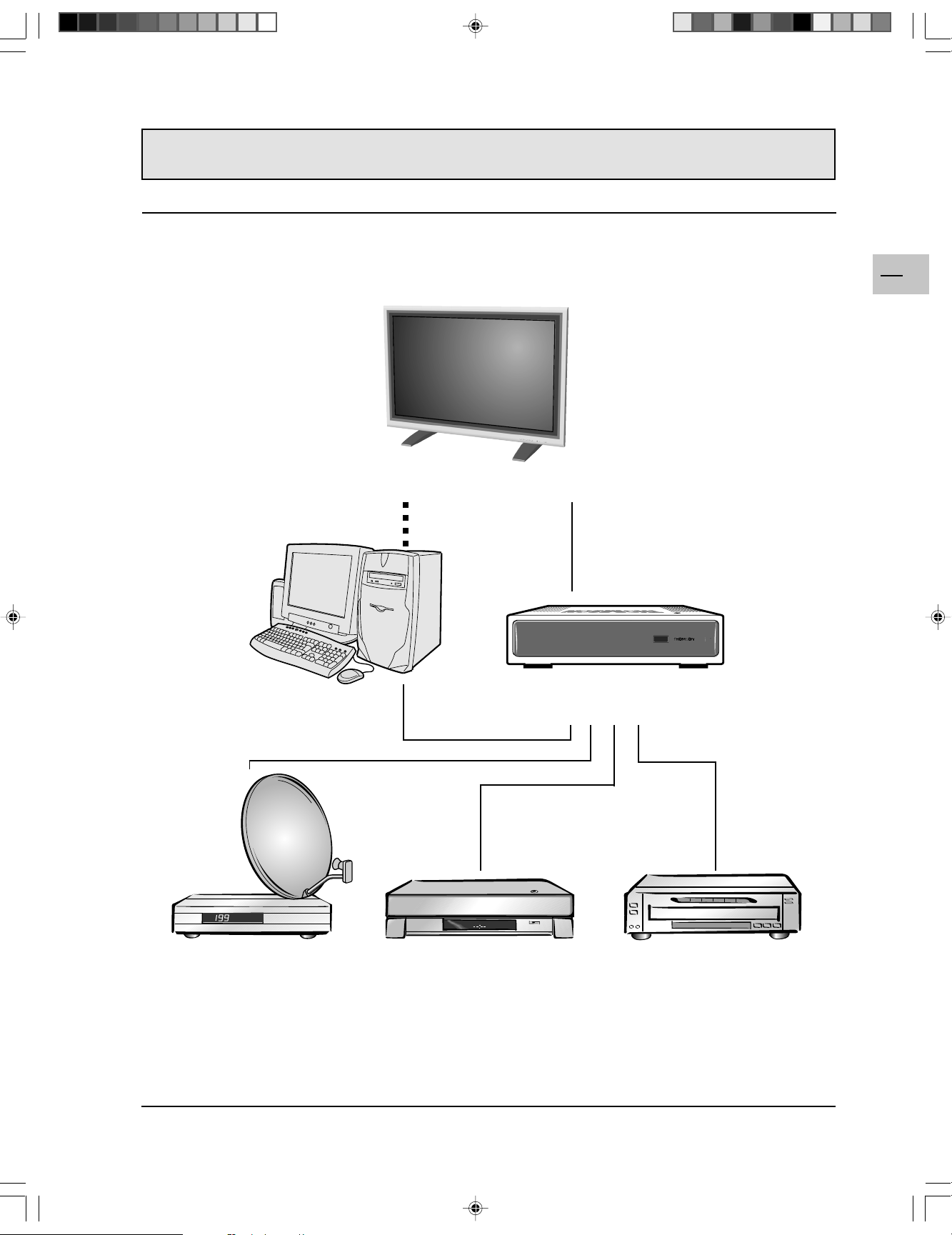
BRANCHEMENTS
Votre écran WysiusTM est un moniteur : il ne génère pas d’images, mais vous permet de visionner les images
provenant des différents périphériques qui lui sont connectés. Vous pouvez visualiser des images TV via le boîtier
tuner, en utilisant la prise DVI, et vous pouvez brancher sur ce tuner différents appareils, comme par exemple un
récepteur satellite, un magnétoscope, un lecteur de DVD, etc. Vous pouvez aussi brancher un ordinateur à l’aide
des prises RVB.
Moniteur plasma
FR
7
Ordinateur
Récepteur satellite
Magnétoscope
Boîtier tuner
Lecteur de DVD, etc.
Page 8
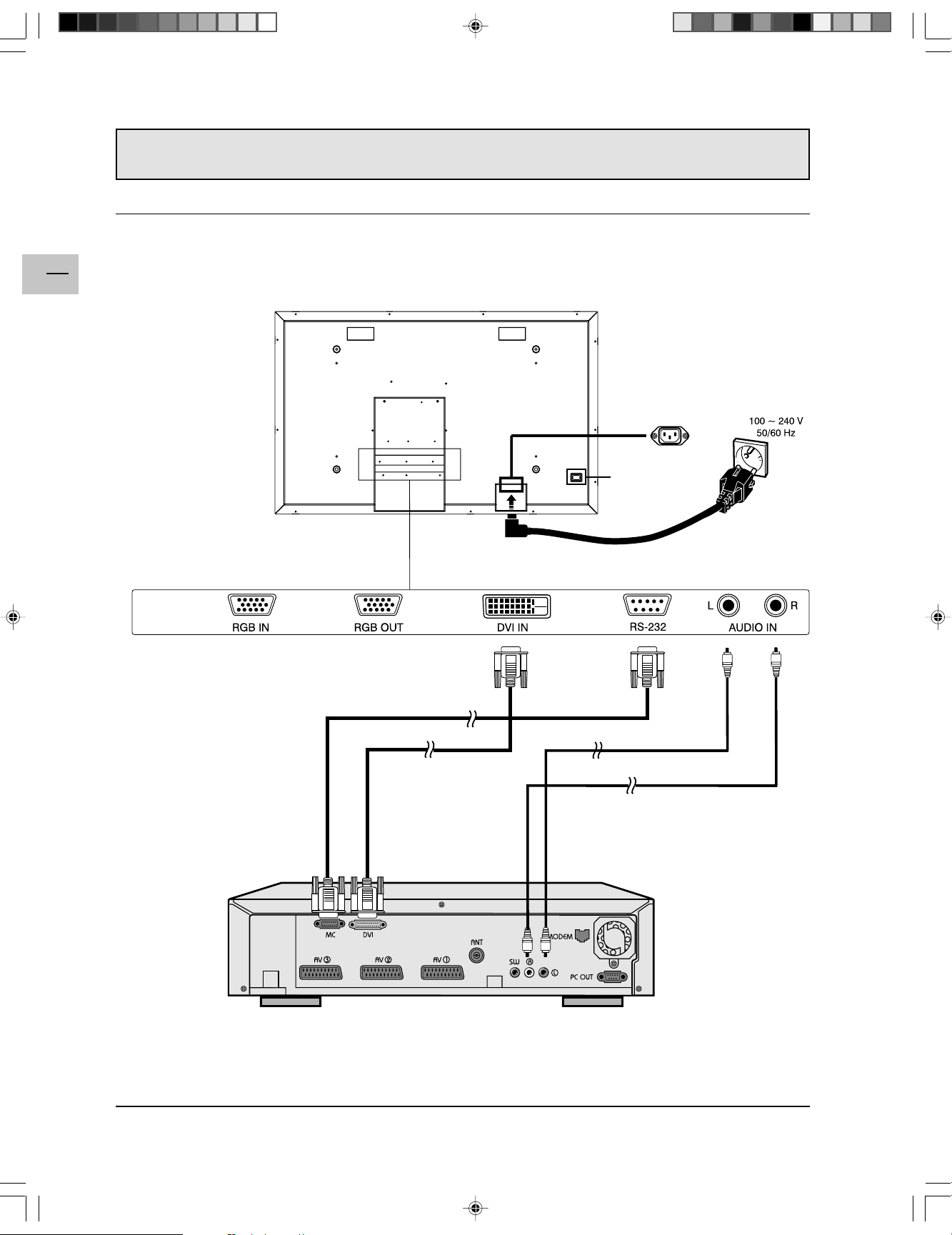
FR
BRANCHEMENTS
Branchement du boîtier tuner
Le schéma qui suit montre comment connecter le boîtier tuner.
8
Moniteur plasma
interrupteur
général
Boîtier tuner
Page 9

BRANCHEMENTS
Branchement d’un PC via l’entrée RGB IN
Vous pouvez connecter un PC sur votre W ysiusTM, directement à l’aide d’un câble VGA (non fourni). Connectez
le câble sur la prise RGB IN (Entrée RVB), sur le moniteur plasma, et sur la prise correspondante de
l’ordinateur.
Moniteur plasma
interrupteur
général
FR
9
Ordinateur
Page 10

FR
10
BRANCHEMENTS
Branchement d’un PC via le boîtier tuner
Vous pouvez connecter un PC via le boîtier tuner. Pour cela, connectez l’une des extrémités d’un câble VGA
(non fourni) sur la prise PC IN (Entrée PC), sur le panneau avant du boîtier tuner, et l’autre extrémité sur la prise
correspondante de l’ordinateur. Puis reliez la prise PC OUT (Sortie PC), située à l’arrière du boîtier tuner, sur la
prise RGB IN (Entrée RVB) à l’arrière du moniteur, à l’aide d’un câble VGA (non fourni).
Moniteur plasma
interrupteur
général
Boîtier tuner (vue arrière) Boîtier tuner (vue avant)
Ordinateur
Page 11

UTILISATION DU MONITEUR
Mise sous tension/hors tension
1. Assurez-vous que le moniteur est
branché sur la prise murale et que
l’interrupteur général est en position
marche (ON). Le voyant doit être orange.
2. Appuyez sur le bouton POWER, sur le
panneau avant.
3. Le moniteur s’allume après une courte
pause. Le voyant devient vert pour
indiquer que l’écran est alimenté.
4. Pour mettre l’écran hors tension,
appuyez sur le bouton POWER.
Sélection de la source du signal
INPUT
Voyant d’état
Eteint - Pas d’alimentation
secteur détectée
Si l’interrupteur général
(panneau arrière) est en
position arrêt, le voyant ne
s’allume pas.
Orange - Veille (Arrêt de
l’alimentation) avec
alimentation secteur
détectée
Ce voyant devient orange
lorsque le moniteur est éteint
mais que le cordon
d’alimentation est branché sur
le panneau arrière.
Vert - Marche
POWER
1. Appuyez sur le bouton INPUT (Entrée) sur le panneau avant
pour sélectionner l’une des sources de signal d’entrée
disponibles.
FR
11
Ce bouton n’est actif qu’en mode RVB (lorsque vous branchez un
PC, directement ou par le biais du boîtier tuner).
Réglage du volume
1. Utilisez les boutons de réglage du volume situés sur le
panneau avant pour augmenter/diminuer le volume.
2 Coupure du son : Appuyez sur le bouton mute de la
télécommande pour couper temporairement le son. Appuyez
de nouveau sur ce bouton pour le restaurer.
Ces boutons ne sont actifs qu’en mode RVB (lorsque vous
branchez un PC, directement ou par le biais du boîtier tuner).
VOLUME +/-
Page 12

FR
12
FONCTIONS EVOLUEES
Réglages concernant l’affichage des menus
Accès au menu des réglages OSD
Vous pouvez régler les dif férents paramètres d’affichage des menus. Pour ce faire :
1. Appuyez sur les boutons MENU +/- pour accéder au menu principal.
2. Appuyez sur les boutons ADJ +/- pour accéder au sous-menu “AUTRES” reproduit ci-dessous.
Veuillez noter que les boutons du panneau avant ne sont actifs qu’en mode R VB (lorsque vous branchez un PC,
directement ou par l’intermédiaire du boîtier tuner).
Temporis. menus
Sélectionnez Activé pour définir le délai au terme duquel les menus
disparaissent si vous n’avez appuyé sur aucun bouton pendant le
temps indiqué en secondes à la ligne Durée. Si vous sélectionnez
Désactivé, les menus restent affichés.
Durée
Permet d’indiquer, en secondes, le délai au terme duquel les menus
doivent disparaître de l’écran. Cette fonction n’est accessible que si
vous avez sélectionné Activé à la ligne T emporis. menus.
Luminosité
Permet de régler la luminosité des menus (1 à 10).
Fond des menus
Permet de choisir la couleur du fond des menus. Sélectionnez
Désactivé pour que le fond soit transparent, Activé pour qu’il soit
bleu.
Langue
Permet de choisir la langue d’affichage des menus. Les langues
disponibles sont l’anglais, le français, l’espagnol, l’allemand et
l’italien.
Remarque :
Pour éviter tout risque de marquage permanent de l’écran, nous
vous recommandons d’activer la fonction T emporis. menus.
Arrêt automatique
1. Appuyez sur les boutons MENU +/- pour accéder au menu principal.
2. Appuyez sur les boutons ADJ +/- pour accéder au sous-menu “AUTRES”
reproduit ci-dessous.
3. Appuyez sur les boutons MENU +/- pour accéder à la fonction Arrêt
automatique.
4. A l’aide des boutons ADJ +/-, réglez sur Activé.
5. Le moniteur fonctionnera normalement jusqu’à -1 minute. Ensuite, un
compte à rebours en secondes indique le temps restant avant l’arrêt du
moniteur.
Veuillez noter que les boutons du panneau avant ne sont actifs qu’en mode R VB
(lorsque vous branchez un PC, directement ou par l’intermédiaire du boîtier tuner).
Arrêt automatique
Pour programmer un arrêt automatique,
sélectionnez Activé. Pour le désactiver,
sélectionnez Désactivé.
Délai
Utilisez les boutons ADJ +/- pour choisir une
valeur entre 1 et 120.
Avertissement d’arrêt
automatique
Délai
0:59
Page 13

FONCTIONS EVOLUEES
Réglages son
Un certain nombre de réglages permettent d’optimiser les performances audio du moniteur. Pour accéder
aux réglages du son :
1. Appuyez sur les boutons MENU +/- pour accéder au menu principal.
2. Appuyez sur les boutons ADJ +/- pour accéder au sous-menu “SON”.
3. Appuyez sur les boutons MENU +/- pour accéder aux différentes fonctions décrites ci-après.
Veuillez noter que les boutons du panneau avant ne sont actifs qu’en mode R VB (lorsque vous branchez un PC,
directement ou par l’intermédiaire du boîtier tuner).
Graves
Permet de régler les graves.
Aigus
Permet de régler les aigus.
Balance
Permet de régler la balance entre les voies gauche et droite. Les
valeurs disponibles sont comprises entre 1 et 100. Choisissez 50
pour répartir le son de manière égale entre les deux voies. Pour
décaler le son vers la voie gauche, réduisez la valeur. Pour le
décaler vers la voie droite, augmentez la valeur.
FR
13
Désactivation des haut-parleurs intégrés
Le moniteur est équipé de haut-parleurs, que vous pouvez désactiver via les menus.
HP interne
Choisissez Activé pour activer les haut-parleurs intégrés. Choisissez
Désactivé pour les désactiver.
Page 14

FONCTIONS EVOLUEES
Affichage des informations de fréquence de signal
FR
14
Pour afficher les informations de fréquence de signal, procédez comme suit :
1. Appuyez sur les boutons MENU +/- pour accéder au menu principal.
2. Utilisez les boutons ADJ +/- pour accéder au sous-menu “AUTRES”.
Veuillez noter que les boutons du panneau avant ne sont actifs qu’en mode R VB (lorsque vous branchez un PC,
directement ou par l’intermédiaire du boîtier tuner).
Fréq. H [kHz]
Affiche la fréquence horizontale du signal actuellement reçu.
Reportez-vous au tableau ci-dessous pour savoir à quel type du
signal correspond cette valeur.
Fréq. V [Hz]
Affiche la fréquence verticale du signal actuellement reçu. Reportezvous au tableau ci-dessous pour savoir à quel type du signal
correspond cette valeur.
Pour les entrées RVB et DVI
Mode Horiz. Vertical Format Rafraîch.
RVB
M: 05
1 31.5 59.9 640×480 (VGA) 60
2 37.9 72.8 640×480 (VGA) 72
3 37.5 75.0 640×480 (VGA) 75
4 43.3 85.0 640×480 (VGA) 85
5 35.1 56.3 800x600 (SVGA) 56
6 37.9 60.3 800x600 (SVGA) 60
7 48.1 72.2 800x600 (SVGA) 72
Remarques :
En mode RVB, le moniteur affiche un
numéro de mode (cf. tableau ci-contre).
Les modes 15, 16, 20, 21 sous RVB ne sont
pas disponibles lorsque vous utilisez l’entrée
DVI.
Les modes 24-26 sont utilisés avec les
ordinateurs Apple de Macintosh.
8 46.9 75.0 800x600 (SVGA) 75
9 53.7 85.0 800x600 (SVGA) 85
10 48.4 60.0 1024x768 (XGA) 60
1 1 56.5 70.0 1024x768 (XGA) 70
12 60.0 75.0 1024x768 (XGA) 75
13 68.7 85.0 1024x768 (XGA) 85
14 64.0 60.0 1280x1024 (SXGA) 60
15* 80.0 75.0 1280x1024 (SXGA) 75
16* 91.1 85.0 1280x1024 (SXGA) 85
18 31.5 70.0 720x400 (DOS) 70
19 31.5 50.0 640x480 (VGA) 50
20* 45.2 60.0 1280x720P (HDTV) 60
21* 33.8 60i 1920x1080i (HDTV) 60
22 31.5 70.0 640x350 (VGA) 70
23 31.7 60.4 852x480 (WVGA) 6 0
24 35.0 66.7 640x480 (Apple) 67
25 49.7 74.6 832x624 (Apple) 75
26 68.7 75.0 1152x870 (Apple) 75
Page 15

REGLAGE DE L’IMAGE
Le menu IMAGE permet d’effectuer divers réglages. Pour
y accéder :
1. Appuyez sur les boutons MENU +/- pour accéder au
menu principal.
2. Le premier menu qui s’affiche le menu IMAGE.
3. Utilisez les boutons MENU +/- pour sélectionner une
fonction, et les boutons ADJ +/- pour effectuer le
réglage.
Les fonctions sont décrites dans le tableau ci-dessous.
Veuillez noter que les boutons du panneau avant ne sont actifs qu’en mode R VB (lorsque vous branchez un PC,
directement ou par le biais du boîtier tuner).
Contraste
Augmentez la valeur pour accroître la différence entre les parties
sombres et les parties claires de l’image. Le réglage du contraste est lié à
celui de la luminosité.
Luminosité
Augmentez la valeur pour éclaircir les parties sombres de l’image (scènes
de nuit, etc.) et les rendre ainsi plus visibles.
FR
15
Temp. de couleur
Sélectionnez la température de couleur pour la balance des blancs. Vous
avez le choix entre quatre valeurs : (1) 6500D - attribue une valeur de
6500D à la balance des blancs ; (2) Bas - attribue une valeur de 5500K ; (3)
Moyen - attribue une valeur de 9300K ; (4) Elevé- attribue une valeur de
13800K
Phase
Réglez l’horloge pour synchroniser le moniteur avec la source du signal
vidéo.
Format
Utilisez ce paramètre pour changer les différents écrans avec les modes.
Il existe deux options possibles : 16:9 et 4:3.
Hauteur
Augmentez la valeur pour agrandir l’image verticalement. Diminuez la valeur
pour réduire la taille de l’image.
Position vert.
Augmentez la valeur pour décaler l’image vers le haut. Diminuez la valeur pour
décaler l’image vers le bas.
Largeur
Augmentez la valeur pour agrandir la taille de l’image horizontalement.
Diminuez la valeur pour réduire la taille de l’image.
Position horiz.
Augmentez la valeur pour décaler l’image vers la droite. Diminuez la valeur
pour décaler l’image vers la gauche.
Remarques :
1. Les quatre (4) réglages de température de couleur ne correspondent peut-être pas exactement au
réglage de température de couleur tel que défini ; cependant, la résultat sera assez proche.
Page 16

FR
16
DEPANNAGE
Problèmes courants
Le tableau qui suit donne une liste de problèmes que vous pourriez rencontrer, et des méthodes permettant
d’y remédier. Avant de contacter un technicien de maintenance, veuillez consulter ce tableau.
Symptôme
L’image ne s’affiche pas. 1. Le cordon d’alimentation est débranché.
Cause possible Remède
2. L’interrupteur général n’est pas en position
ON.
3. L’entrée sélectionnée n’a pas de connexion.
4. Le moniteur est en mode veille en mode
RVB.
1. Branchez le cordon d’alimentation.
2. Assurez-vous que l’interrupteur
général est en position ON.
3. Branchez le câble signal sur le
moniteur.
4. Appuyez sur une touche quelconque
de votre clavier.
Des interférences
s’affichent sur le moniteur
ou on entend du bruit.
La couleur est anormale. 1. Le câble signal n’est pas correctement
L’image est déformée. 1. Le câble signal n’est pas correctement
L’affichage de l’image ne
remplit pas tout l’écran.
Il y a du son, mais pas
d’image.
L’image s’affiche, mais il n’y a
pas de son.
Certains éléments
graphiques ne s’affichent
pas.
1. Elles peuvent être causées par les
appareils électriques, automobiles/motos
ou lumières fluorescentes à proximité.
connecté.
connecté.
2. Le signal d’entrée n’est pas pris en charge
par le moniteur.
1. En mode RVB, les valeurs H-Size et VSize sont mal réglées.
1. Le câble signal source est mal connecté.
1. Le câble signal source est mal connecté.
2. Le volume est au minimum.
3. Le son ext coupé.
1. Il se peut que certains pixels de l’écran ne
soient pas activés.
1. Déplacez le moniteur pour réduire les
interférences.
1. Vérifiez que le câble signal est bien
fermement branché à l’arrière du
moniteur.
1. Vérifiez que le câble signal est fermement
branché à l’arrière du moniteur.
2. Vérifiez que la source du signal vidéo
est prise en charge par le moniteur.
Vérifiez ses caractéristiques techniques dans la section correspondante
de ce manuel.
1. Modifiez la taille de l’image à l’aide des
fonctions H-Size et V-Size.
1. Vérifiez que les entrées vidéo et audio
sont correctement connectées.
2. Utilisez les boutons volume pour
augmenter le volume.
3. Désactivez MUTE en appuyant sur le
bouton MUTE de la télécommande.
1. Vérifiez que les entrées audio et vidéo
sont correctement connectées.
2. Utilisez les boutons volume pour
augmenter le volume.
3. Désactivez MUTE en appuyant sur le
bouton MUTE de la télécommande.
1. Ce moniteur a été fabriqué grâce à une
technologie de haute précision ;
cependant, il peut arriver que certains
pixels ne s’affichent pas. Cela n’est
pas un dysfonctionnement.
Des images résiduelles sont
visibles après que le moniteur
a été mis hors tension. (Il peut
s’agir par exemple de logos,
de jeux vidéo, d’images
informatiques, et d’images
affichées en mode normal 4:
3).
1. Une image fixe a été affechée pendant
une période de temps prolongée.
1. Ne laissez pas d’image fixe affichée
pendant une période de temps
prolongée car cela risque de marquer
l’écran de façon définitive.
Page 17

CARACTERISTIQUES TECHNIQUES
Ecran
T aille d’écran 42 pouces
Format 16:9 grand écran
Nombre de pixels 852 x 480 pixels
Pas de pixel 1,08 x 1,08 mm
Luminosité 700cd/m2 (sans filtre)
Alimentation
T ension d’entrée 100 ~ 240 V ca , 50 / 60 Hz
Courant d’entrée 3,3 A
Courant de démarrage 60 A p-p/20ms max.
Consommation 380±10% Watts
Veille et Economie d’énergie 5 Watts max.
Connexions
Types de connecteurs Prises cinch audio
Prise 9 broches RS232
Prise 15 broches RVB
Prise 24 broches DVI
Signal RVB
Type T T L
Polarité Positive ou négative
Amplitude RVB : 0.7Vp-p
Fréquence H : 31~91 kHz
V : 50~85 Hz
FR
17
Signal DVI
T yp e Numérique
Polarité Positive ou négative
Fréquence H : 31~63 kHz
V : 50~85 Hz
Signal audio Analogique 500mV rms /plus de 22 kohm
Brochage du connecteur D-SUB (Entrée / Sortie boucle)
Broche Signal Broche Signal Broche Signal
1 ROUGE 6 ROUGE TERRE 1 1 TERR E
2 VERT 7 VERT TERRE 12 SDA
3 BLEU 8 BLEU TERRE 13 SYNC H
4 TERRE 9 N C 14 SYNC V
5 TERRE 10 TERRE 15 SCL
Page 18

FR
18
CARACTERISTIQUES TECHNIQUES
Brochage du connecteur 24 broches DVI (numérique uniquement)
Broche Signal Broche Signal Broche Signal
1 TMDS Données 2- 9 TMDS Données 1- 17 TMDS Données 02 TMDS Données 2+ 10 TMDS Données 1+ 18 TMDS Données 0+
3 TMDS Protection 2/4 données 11 TMDS Protection 1/3 données 19 TMDS Protection 0/5 données
4 TMDS Données 4- 12 TMDS Données 3- 20 TMDS Données 55 TMDS Données 4+ 13 TMDS Données 3+ 21 TMDS Données 5+
6 DDC Horloge 14 Alimentation +5V 22 TMDS Protection horloge
7 DDC Données 1 5 Terre (pou +5V) 23 TMDS Horloge +
8 Pas de connexion 16 Détection branchement à chaud 24 TMDS Horloge -
RVB/DVI pour standard VESA
T aux de Fréquence Fréquence Polarité Polarité
No. de Rafraîchisse. horizontale verticale Sync V Sync H Fréq. de points
mode Résolution (Hz) (kHz) (Hz) (TTL) (TTL) (MHz)
1 640(VGA)×480 60 31.5 59.94 - - 25.175
2 640(VGA)×480 72 37.9 72.81 - - 31.500
3 640(VGA)×480 75 37.5 75 - - 31.500
4 640(VGA)×480 85 43.3 85.01 - - 36.000
5 800(SVGA)×600 56 35.1 56.25 + + 36.000
6 800(SVGA)×600 60 37.9 60.317 + + 40.000
7 800(SVGA)×600 72 48.1 72.19 + + 50.000
8 800(SVGA)×600 75 46.9 75 + + 49.500
9 800(SVGA)×600 85 53.7 85.06 + + 56.250
10 1024(XGA)×768 60 48.4 60.01 - - 65.000
1 1 1024(XGA)×768 70 56.5 70.07 - - 75.000
12 1024(XGA)×768 75 60.0 75.03 + + 78.750
13 1024(XGA)×768 85 68.7 84.99 + + 94.500
14 1280(SXGA)×1024 60 63.98 60.02 + + 108.00
15* 1280(SXGA)×1024 75 79.98 75.03 + + 135.00
16* 1280(SXGA)×1024 85 91.15 85.02 + + 157.50
18 720(DOS)×400 70 31.46 70.08 + - 28.320
19 640(VGA)×480 50 31.5 50 - - 25.175
20* 1280(HDTV)×720P 60 45.15 60 - - 74.250
21* 1920(HDTV)×1080I 60(I) 33.75 60 - - 74.250
22 640(VGA)×350 70 31.50 70 - - 25.175
23 852(WGA)×480 60 31.72 60.41 - - 30.00
* Ces modes ne sont pas pris en charge en mode DVI.
RVB/DVI pour standard Apple
T aux de Fréquence Fréquence Polarité Polarité
No. de Rafraîchisse. horizontale verticale Sync V Sync H Fréq. de points
mode Résolution (Hz) (kHz) (Hz) (TTL) (TTL) (MHz)
24 640 × 480 67 35.00 66.67 - - 30.240
25 832 x 624 75 49.73 74.55 - - 57.283
26 1 152 x 870 75 68.68 75.06 - - 100.000
Résolution maximale Jusqu’à 1280 x 1024
Page 19

CARACTERISTIQUES TECHNIQUES
Dimensions Sans support Avec support
Largeur 1040 mm 1040 mm
Hauteur 648 mm 690 mm
Profondeur 95 mm 287,5 mm
Dimensions du carton
Largeur 1230 mm
Hauteur 960 mm
Profondeur 470 mm
Poids
Poids net 31,2 kg (sans support) / 35 kg (avec support)
Poids brut 46 kg
Fonctionnement
Température 0~40oC
Humidité relative 20~80%
Pression 800~1 114 hpa
Hors fonctionnement
Température -20~60oC
Humidité relative 20~90%
Pression 600~1 114 hpa
Vibrations X/Y/Z, 0.5G/10~55 Hz(sweep), 10 minutes
FR
19
Accoustique
(IHF ponderé 1mètre) 40 dB max.
Son
Résonnance résiduelle (au volume maxi) 500µW max.
Sortie audio maxi. (à 10% THD maxi.) entrée 1.0vp-p 1 kHz 5W +5W Max. /12 ohm
Distorsion du son (à 250 mw 1 kHz) 1% max.
Sortie audio (entrée à 1,4V
) >=1,0 V
P-P
P-P
Exigence de fiabilité
La MTBF (T emps moyen entre dysfonctionnements) est de 20000 heures en fonctionnement à 25 ± 5 oC
(luminosité moyenne, image mobile)
Gestion de l’alimentation
Mode Sync H Sync V Vidéo Consommation
Normal Impulsion Impulsion Active Alimentation normale
Veille Pas d’impulsion Pas d’impulsion Pas de vidéo Alimentation coupée
Economie d’énergie Impulsion Pas d’impulsion Sans Moins de 5 watts
Pas d’impulsion Impulsion
Cet écran à plasma est compatible Energy star lorsqu’il est utilisé avec un ordinateur muni de la DPMS.
Page 20

FR
20
CARACTERISTIQUES TECHNIQUES
Table de temporisation prédéfinie
Elément Description :
A Temps total
B Zone d’affichage active y compris bordures
C Zone d’affichage active sans bordures
D Bordure gauche/haut
E Bordure droite/basse
F Temps d’ef facement
G Palier avant
H Largeur sync.
I Palier arrière
No. de mode 1 2 3 4 56789
Résolution H 640 64 0 64 0 640 800 8 00 8 00 8 00 800
Résolution V 480 480 48 0 480 600 60 0 6 0 0 6 0 0 600
Rafraîch. 60 72 7 5 85 56 60 72 75 8 5 Hz
Pixel 25.175 31.5 31.5 36 36 40 50 49.5 56.25 MHz
Horizontal visible 640 640 6 40 640 8 00 80 0 80 0 800 800 Points
Horizontal total 80 0 832 84 0 832 1024 1056 1040 1056 1048 Points
Palier avant horiz. 24 32 16 56 2 4 40 56 16 32 Points
Sync. horiz. 96 40 64 56 72 128 120 80 64 Points
Palier ar rière h oriz. 4 8 12 8 1 2 0 80 128 8 8 64 16 0 152 Points
Tps d’effac. horiz. 160 192 20 0 192 224 256 240 256 248 Points
Vertical visible 4 8 0 48 0 48 0 480 600 600 60 0 6 0 0 600 Lignes
Vertical total 5 25 520 5 00 509 625 628 666 625 631 Lignes
Palier avant vert. 18 1 7 1 1 1 1 37 1 1 Lignes
Sync. vert. 2 3 3 3 24633Lignes
Palier arrière vert. 33 28 16 2 5 22 23 2 3 21 2 7 Lignes
Tps d’effac. vert. 45 4 0 20 29 25 28 66 25 3 1 Lignes
Fréquence horiz. 31.469 37.9 37.5 43.3 35.1 37.9 48.1 46.9 53.7 kHz
Fréquence vert. 59.94 72.81 75 85.01 56.25 60.317 72.19 75 85.06 Hz
Polarité sync. horiz.-- -- +++++TTL
Polarité sync. vert. - - - - +++++TTL
Fréq. de points 25.175 31.5 31.5 36 36 40 50 49.5 56.25 MHz
Page 21

CARACTERISTIQUES TECHNIQUES
No. de mode 10 11 12 13 14 15 16 18 19
Résolution H 1024 1024 1024 1024 1280 1280 1280 720 640
Résolution V 768 768 76 8 768 1024 1024 1024 400 480
T aux rafraîchissement 6 0 70 75 85 60 75 85 70 5 0 Hz
Pixel 65 75 78.75 94.5 10 8 13 5 157.5 28.320 25.175 MHz
Horizontal visible 1024 1024 1024 1024 1280 1280 1280 720 640 Points
Horizontal total 1344 1328 1312 1376 1688 1688 1728 900 800 Points
Palier avant horiz. 24 24 16 48 4 8 16 64 18 16 Points
Sync. horiz. 136 136 96 96 112 144 160 108 96 Points
Palier ar rière h oriz. 1 6 0 144 1 7 6 208 248 2 4 8 2 2 4 5 4 48 Points
Tps d’effac. horiz. 320 304 28 8 352 408 408 448 180 160 Points
Vertical visible 7 6 8 76 8 76 8 768 1024 1024 1024 400 480 Lignes
Vertical total 8 06 806 8 00 808 1066 1066 1072 449 629 Lignes
Palier avant vert. 3 3 1 1 1111262Lignes
Sync. vert. 6 6 3 3 33322Lignes
Palier arrière vert. 29 29 28 3 6 38 38 4 4 35 8 5 Lignes
Tps d’effac. vert. 3 8 38 32 40 42 42 48 4 9 149 Lignes
Fréquence horiz. 48.4 56.5 60 68.7 63.98 79.98 91.15 31.46 31.5 kHz
Fréquence vert. 60.01 70.07 75.03 84.99 60.02 75.03 85.02 70.08 50 Hz
Polarité sync. vert. - - + + ++++- TTL
Polarité sync. horiz. - - + + +++-- TTL
Fréq. de points 6 5 75 78.75 94.5 108 135 157.5 28.32 25.175 MHz
FR
21
No. de mode 20 21 22 23 24 25 26
Résolution H 1280 1920 640 852 640 832 1152
Résolution V 720P 1080i 35 0 480 480 624 870
Rafraîch. 60 60i 70 6 0 67 75 75 Hz
Pixel 74.250 74.25 25.175 30 30.240 57.283 100.000 MHz
Horizontal visible 1266 1920 640 852 640 832 1152 Points
Horizontal total 1650 2200 800 955 864 1152 1456 Points
Palier avant horiz. 42 64 16 19 64 32 32 Points
Sync. horiz. 63 44 96 48 64 64 128 Points
Palier ar rière h oriz. 2 7 9 192 4 8 36 96 22 4 1 4 4 Points
Tps d’effac. horiz. 384 300 16 0 103 224 320 304 Points
Vertical visible 6 8 7 54 0 35 0 480 480 624 870 Lignes
Vertical total 7 50 562.5 449 525 52 5 6 6 7 9 1 5 Lignes
Palier avant vert. 1 24.5 37 10 3 1 3 Lignes
Sync. vert. 6 2 2 2 3 3 3 Lignes
Palier arrière vert. 56 18 60 3 3 39 39 3 9 Lignes
Tps d’effac. vert. 63 44.5 99 45 45 4 3 45 Lignes
Fréquence horiz. 45.15 33.75 31.50 31.72 35.00 49.73 68.68 kHz
Fréquence vert. 6 0 6 0 70 60.41 66.667 74.55 75.06 Hz
Polarité sync. vert. - - - - - - - TTL
Polarité sync. horiz. - - - - - - - TTL
Fréq. de points 74.25 74.25 25.175 30 30.24 57.283 100.000 MHz
Page 22

FR
22
INSTALLATION SUR SUPPORT MURAL (OPTIONNEL)
Contenu du carton
Un support mural optionnel est disponible. Pour de plus amples informations, consultez votre revendeur
local.
Module gauche
AB
Module droit
Support horizontal
C
D
Vis pour montage du
support x 8
E
Vis pour installation
au mur x 8
F
Page 23

INSTALLATION SUR SUPPORT MURAL (OPTIONNEL)
Etapes d’installation
Etape 1.
Fixez les supports horizontaux (C et D) sur
les modules gauche et droit ( A et B) avec les
vis (E).
Etape 2.
Installez le support mural sur le mur.
Remarque :
Les vis fournies dans ce carton sont prévues
pour un montage sur un mur en bois. Elles
ne conviennent pas pour d’autres types de
mur (ciment, par exemple). Veuillez vérifier
auprès d’un installateur qualifié que votre
mur peut supporter ce support et le
moniteur.
FR
23
Vous pouvez ajuster le sens de montage et
l’angle d’inclinaison (0, 5, 10, 15 degrés) en
ajustant la position des vis sur le module de
montage.
Page 24

FR
24
INSTALLATION SUR SUPPORT MURAL (OPTIONNEL)
Etape 3.
Démontez le support de table du moniteur et fixez ce dernier sur le support mural.
Remarque :
Le support mural est un accessoire optionnel ; pour de plus amples informations, prenez contact
avec le représentant local.
Ce type d’équipement doit être installé par un installateur qualifié ; pour l’installation, contactez un
revendeur agréé.
Vérifiez que le mur peut supporter le support mural et le moniteur, l’ensemble pouvant peser plus de
120 kg.
